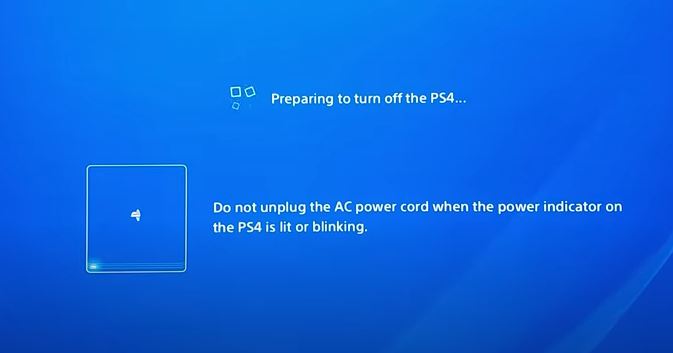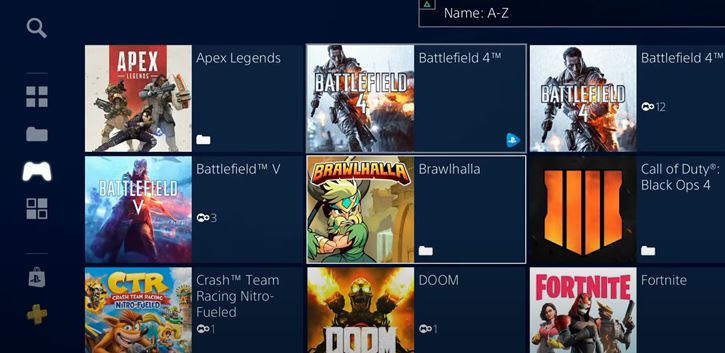Произошла ошибка в приложении.
- Закройте приложение, установите последнюю версию системного программного обеспечения и обновления игры, а затем перезапустите консоль.
- Если вы заменили жесткий диск (HDD) в консоли, пожалуйста, установите жесткий диск HDD первоначальной комплектации.
- Если ошибка повторится, создайте резервную копию сохраненных данных, затем выберите Настройки > Инициализация > Инициализировать PS4.
- Если ошибка происходит в каждом приложении или сразу после запуска приложения, обратитесь в службу поддержки PlayStation.
Практически сразу после появления новой консоли от Sony Playstation 4, пользователи стали жаловаться на появление ошибки под кодом CE-34878-0. Возникла проблема ещё в 2014 году, в то время какого-либо чёткого решения компанией предложено не было. И вот сейчас, в 2017, геймеры вновь стали сталкиваться с тем, что при подходе к определённому моменту сюжета игра просто вылетает без возможности сохраниться.
Как устранить проблему CE-34878-0 в работе приложений на PS4.
Перед тем как попытаться исправить ошибку CE-34878-0 на PS4, разберёмся, что она означает. Каждой ошибке присвоен код из набора букв и цифр. Информацию, расшифровывающую обозначение, можно посмотреть в разделе «История ошибок» в меню «Настройки», «Система».
Код «CE» присваивается прочим и общим неполадкам. А именно CE-34878-0 обозначает ошибку приложения. Рекомендация по устранению – перезапуск программы. Только проблема в том, что перезагрузка ничего не решает и на определённом моменте игра всё равно вылетает.
После некоторого времени обсуждений на форумах техподдержки проблема была исправлена и стандартные рекомендации привели к восстановлению работоспособности приложений. Однако сейвы во многих случаях были потеряны. Сейчас проблема снова вернулась, и официальные рекомендации не всегда действенны. По признанию самой компании, им не удалось выявить системность по обращениям пользователей, чтобы понять точную причину. Проблемы возникали спонтанно без какой-либо закономерности.
Игры, в которых появляется CE-34878-0
Возникновение проблемы чаще всего встречается в играх:
- Ведьмак,
- Uncharted 4,
- Fifa,
- Battlefield,
- Tom Clancy’s The Division,
- 2K,
- Watch Dogs 2,
- Dragon Age.
На самом деле таких приложений намного больше, это лишь самые популярные. Что можно сказать о специфичных решениях для каждой игры:
- В Ведьмаке проблема возникает при сохранении в Novigrad. Создавайте сейвы вручную за его пределами, многим это решение помогло. Иногда для устранения ошибки нужно завершить определённое задание.
- В Battlefield 4 экран вылетал при переходе на другую карту. Это появилось после одного из обновлений и было решено в последующих.
- GTA 5 глючила у тех, у кого было более 100 друзей в PSN. Решалась проблема переустановкой игры.
- В FIFA одним из рабочих вариантов решения было отключение от интернета, удаление всех сохранений, в том числе и локальных, перезапуск и проведение матча и после этого подключение к сети. Однако при этом все прошлые сейвы пропадут.
- Uncharted 4 вылетал у многих практически сразу после запуска компании. После выхода нескольких патчей проблема была устранена. В некоторых случаях помогала отвязка и привязка аккаунта с PS.
Таким образом, можно определить общий алгоритм, как исправить ошибку CE-34878-0 в любом приложении:
- Выполните одну из официальных инструкций Sony PS, приведённых ниже.
- Если общие рекомендации не помогли, обратитесь в службу поддержки компании Сони, а также к разработчику игры.
- Если проблема в самой игре, дождитесь выпуска обновления от разработчика и следуйте рекомендациям по его установке.
Общие рекомендации по решению
Компания Сони предлагает следующее общее решение ошибки CE-34878-0:
- Выйдите из игры, установите последние версии прошивки и обновите приложение. После этого перезапустите консоль.
- Если неполадки возникли после замены внутреннего жёсткого диска, верните его снова.
- Если два предыдущих совета не помогли, выполните инициализацию системы.
Для проверки и установки последних версий игры и прошивки PS4:
- Зайдите в домашний экран PS
- Выберите игру, в которой возникла неполадка.
- Нажмите на геймпаде кнопку Options.
- Выберите «Проверить обновления» и дождитесь окончания их загрузки и установки.
- Зайдите в раздел «Настройки» из домашнего экрана.
- Выберите «Обновление системы», дождитесь окончания установки.
- Перезагрузите консоль.
Инициализация выполняется следующим образом:
- В интерфейсе консоли перейдите в настройки.
- Выберите раздел «Инициализация».
- Нажмите «Инициализировать PS4».
- Выберите «Полная».
- Система выведет предупреждение о том, что все пользователи и данные будут удалены.
- Подтвердите инициализацию.
- Дождитесь окончания процесса.
- После загрузки приставки введите начальные настройки.
Данная процедура полностью удаляет все данные с консоли, в том числе и файлы сохранений. Но поскольку глюки часто возникают в середине или даже под конец сюжета, заново проходить игру никто не хочет. Поэтому перед инициализацией сделайте резервную копию на флешку или внешний диск:
- Подключите USB носитель, на который будет перенесена резервная копия.
- Перейдите в «Настройки», далее «Система», раздел «Создание резервной копии и восстановление».
- Восстановить данные вы сможете только на эту консоль, если вы никогда не пользовались PlayStationNetwork.
- Если вы хотите сохранить призы, полученные в PSN, зайдите на экран функций, выберите «Призы», нажмите на геймпаде «Options», после чего выполните синхронизацию с сетью.
- Скопировать данные можно только на носители с файловой системой FAT и exFAT.
После того как вы успешно создали резервную копию, провели инициализацию и восстановили данные, ошибка CE-34878-0, вероятнее всего, будет исправлена.
Для некоторых игр подходит следующее решение:
- зайдите в «Настройки»;
- выберите «Пользователь»;
- нажмите «Login Settings»;
- отключите распознавание лица (убрать галочку с «Enable Face Recognition»).
Есть ещё ряд возможных решений:
Перенести все сохранения в облачное хранилище, удалив с консоли:
- перейдите в «Настройки» и зайдите в раздел «Управление сохранёнными данными приложений»;
- зайдите в сетевое хранилище, отметьте неработающую игру и нажмите «Загрузить в сеть»;
- зайдите в память системы и удалите оттуда все данные;
- после чего попробуйте снова загрузить приложение.
Попробуйте перезайти в аккаунт:
- выйдите из учётной записи PSN;
- запустите игру;
- выйдите из игры;
- снова войдите в аккаунт.
ВАЖНО. Удалите игру, с которой возникла проблема. После этого загрузите её заново.
Ещё одна вариация с удалением игры:
- полностью удалите проблемное приложение;
- начните снова устанавливать игру, но обязательно без дополнений;
- поставьте на паузу обновления;
- дождитесь окончания установки игры;
- запустите игру;
- только после этого запустите обновление.
Как видно, решение распространённой ошибки консоли PS4 CE 34878 0 сводится к поочерёдному перебору рекомендаций столкнувшихся с ней пользователей. Официальной причины её возникновения так и не названо. В большинстве случаев решением занимаются разработчики, пытаясь выпустить обновления к играм, в которых не будет такой ошибки. Вероятно, это какой-то внутренний глюк или дефект приставки, который периодически выскакивает в той или иной игре.
Конечно, это портит репутацию Sony, ведь было много случаев, когда люди заказывали новый релиз какой-то игры по предзаказу, а когда получали, не могли запустить. Или, пройдя часть игры, опять же сталкивались со знакомым синим экраном. Если консоль у вас новая, то вы имеете право вернуть её или заменить на другую, если возникла такая проблема. Поскольку ошибка CE 34878 0 возникает не поголовно у всех пользователей.
Независимо от того, помогли ли вам описанные в статье рекомендации, всегда обращайтесь в службу поддержки разработчика и самой приставки. Ваша информация, вероятно, позволит улучшить работу PS4 в будущем. Если вы сталкивались с ошибкой CE 34878 0, расскажите в комментариях, каким способом у вас получилось или не получилось её исправить и в какой именно ситуации она возникла.
Ошибки PlayStation 4 мало описаны и часто трудно поддаются исправлению, так как разработчики из Sony если и дают по ним комментарии, то только краткие, не дающие исчерпывающего представления о проблеме. Одной из таких ошибок является CE-34878-0, на которую пользователи жалуются при запуске игр или в определенный момент прохождения. Проблема неприятна тем, что не позволяет комфортно использовать консоль по ее прямому предназначению. Есть и хорошая новость – обычно ошибку CE-34878-0 реально исправить одним из перечисленных ниже способов.
Рабочие методы исправления ошибки CE-34878-0 в PS4
Начинать будем с самых простых методов и понемногу продвигаться к более сложным в реализации решениям.
Способ 1: обновление игры и ПО консоли
Если игровая приставка или сама игра нуждается в обновлении, может возникать подобная ошибка с кодом CE-34878-0. В данном случае исправить ее несложно, достаточно проверить наличие доступных апгрейдов и установить их. Изначально рекомендуем провести процедуру обновления PlayStation 4.
Инструкция:
- Открываем настройки консоли PS4.
- Идем на вкладку «Обновление системного программного обеспечения».
- Ждем завершение поиска и подтверждаем начало установки.
Обычно обновление происходит без вмешательства пользователя, но требует некоторого времени. Спустя 10-15 минут консоль снова готова к работе. Самое время проверить, осталась ли ошибка CE-34878-0 или она уже исправлена.
Если решение не помогло, стоит позаботиться об обновлении игры. Для этого на начальном экране PS4 выбираем проблемную игру и жмем на клавишу «Options». Выбираем параметр «Проверить обновления». В случае обнаружения необходимого программного обеспечения, консоль загрузит его и установит. Стоит повторно проверить, часто уже на этом этапе ошибка CE-34878-0 отступает.
Способ 2: переустанавливаем игру
Повреждения данных игры тоже нередко могут вызывать ошибку CE-34878-0. Самым эффективным методом в таком случае является удаление всех ее файлов и повторная установка. Только предварительно стоит выполнить резервное копирование данных (на случай проблем с оффлайн-игрой). Если речь идет об онлайн приложении, все данные хранятся на сервере, поэтому делать бекап не обязательно. Опция «Копирование в накопитель USB» расположена в «Настройках» на странице «Система» в подгруппе «Управление сохраненными данными приложений».
Способ 3: выключаем PlayStation Camera
Решение подойдет пользователям PlayStation 4, оснастившим ее PlayStation Camera. Этот аксессуар порой оказывает нежелательный эффект в виде ошибки CE-34878-0. Первым делом стоит отсоединить камеру от приставки.
- Открываем «Настройки» и идем в каталог «Устройства».
- Из списка выбираем «PlayStation Camera».
- Выключаем возможность распознания лиц.
- Отсоединяем аксессуар от консоли.
Если ошибка сохранилась, значит дело не в ней. Проблема ушла? Стоит попробовать подключить ее заново и проверить, может быть случайный сбой больше не будет появляться.
Способ 4: меняем жесткий диск
Ряд пользователей начинали сталкиваться с ошибкой CE-34878-0 после установки в консоли нового HDD вместо оригинального накопителя. Исправить проблему поможет возврат исходного диска. Дальше уже придется поэкспериментировать. Возможно, поможет форматирование накопителя.
Способ 5: сбрасываем настройки к заводскому состоянию
Если совсем ничего не помогает, придется прибегнуть к более радикальному методу – сбросу настроек. Все данные параметры вернутся станут в состояние, в котором они находились при выпуске с завода. Пусть это действие и приводит к нежелательному последствию, но оно практически всегда помогает исправить ошибку CE-34878-0. Оно не приводит к удалению личных данных, поэтому переживать за информацию и игры не стоит.
Как сделать:
- Переходим в «Настройки» в раздел «Инициализация».
- Кликаем по опции «Восстановить настройки по умолчанию» и следуем руководству мастера.
Только в крайнем случае придется выполнить инициализацию PS4. Процедура приведет к полному удалению данных. Однако, до этого скорее всего не дойдет и читателю поможет один из способов, описанных ранее.
Проблемное место PlayStation 4 при работе с большинством игр заключается в ошибках при распаковке файлов для потокового использования. Неверно записанные данные (или битые) приводят к разнообразным проблемам связанных с их чтением. Искаженная информация после таких дефектов, может воспроизводить различные коды проблем как CE-34878-0 на базе которых, следует начинать анализ взяв их за основу.
Причины возникновения ошибки CE-34878-0
Основная причина по которой мы видим на экране данный алерт, может служить затирание заголовком исполняемых файлов. PS4 использует специальные маркировки для считывания информации. При их повреждении (как физическом, так и программном), происходит искажение данных.
Сама ошибка CE-34878-0 говорит нам про неисправность подачи информации через процессор. Т.е. данные (или типы данных) не поддерживаются.
Другой причиной могут быть дефекты (баги) самой игры. При прохождении некоторых заданий в Ведьмаке 3 вылетает крит. В FIFA 19 при запуске или перед отображением результатов матча. Battlefield критует даже на стартовой миссии, что конечно испортит впечатление об игре.
Рекомендации по исправлению ошибки CE-34878-0
Разработчики рекомендуют следовать стандартных для PS4 методов решения этой проблемы. В 2019 году, инструкция обновилась и теперь состоит из следующих пунктов:
- Установка последних обновлений прошивки и самого приложения в котором наблюдается сбой.
- В разделе «Сетевое хранилище» отмечаем галочкой «Загрузить в сеть» в проблемной игре.
- Перезаход в учётную запись PSN.
- Проверка жесткого диска на наличие битых секторов.
- Проверка версии файлов (или запускаемого архива).
- Временные сбои в работе PS4, которые исправятся сами по себе.
- Нехватка памяти в системе Плейстейшен.
- Для FIFA 2019 нужно скачать последние обновление игры.
- Удаление сохранений игры, так же почему-то помогает решить проблему.
- В настройках игр уберите галочку «Enable Face Recognition«.
Важно найти момент в который происходит сбой. Если это задание или какая-либо часть уже запущенной игры, то предстоит работа с файлами. Крит при запуске — это сбитые заголовки в игровом лаунчере.
Придется попробовать все рекомендованные пункты для выявления и решения проблемы. Sony всячески старается помогать пользователям, на что мы и надеемся.
Since the Playstation 1, Sony’s Playstation line of systems has been tremendously popular and successful. The company’s latest console, the Playstation 5, sells like hotcakes even after four generations since the first console got out.
Users of PS4 have been increasingly reporting the error with code ce 34878-0. In this present article, we will identify the issue and suggest some tips and tricks fix it.
What does CE 34878-0 error mean?
The most critical step in rectifying any error is identifying and analyzing it up to its roots and making sure that you know what it is precisely and the agents causing it. Likewise, in the case of the current topic of discussion, which is error CE 34878-0.
This error is generally a game-specific error and does not typically mean that there is any fault in the device. The PlayStation has a pretty optimized system designed for authentic and original games only. If, however, the authenticity has been tampered with, it can generate an error that could be troublesome, as is CE 34878-0.
CE 34878-0 is a generic error that means the game you’re now playing has crashed. If you get a CE-34878-0 error, the only thing you can do is restart the game.
This is one of the most common error codes you’ll get when playing PS4 games, and it’s also known as CE-36329-3. This error happens when games or applications crash. Damaged PS4 data or system software flaws are to blame. Try the solutions below to fix this problem step by step!
Diagnosing the problem
Before running straight to the technician and spending dollars over the problem or jumping right into fixing it, one should work upon it and exercise their brain cells by pondering the issue. Diagnosing the problem is the first and foremost step in eliminating any situation.
Likewise, CE 34878-0 error should be diagnosed properly to fix it effectively! Our research team at Toolspond has devised a simple diagnosing scheme to diagnose CE 34878-0 error in PS4.
Check when the error is happening.
Noticing carefully when the error code CE 34878-0 appears on your screen might prove t be a good step in diagnosing the problem. For instance, if the error code appears during the start-up of your PS4, it means initializing the PS4 might be the key we needed.
Check What the error is affecting.
If it happens, a lot while you’re just playing games or watching movies. When running programs, though, it works perfectly. This implies that the PS4 graphics card is malfunctioning. In some circumstances, attaching it to another monitor can resolve the problem.
Check whether it’s an online or offline problem.
If the code CE 34878-0 appears when playing an online game and nowhere else, then the unstable internet connection might be the reason.
A hardware failure that can occur suddenly could also be the reason behind it. Usually temporary and won’t happen again.
Some Common troubleshooting methods to fix CE 34878-0
Replace the original HDD to correct the problem. CE 34878-0
It’s possible that upgrading your Hard Disc Drive (HDD) recently has impacted game performance. To remedy this problem, you can try reinstalling the original HDD in your PS4. You may need to back up the saved data in your PS4 before reinstalling the old HDD.
You may need a formatted USB drive and some space to back up your data for backing up. Otherwise, you will lose your earned game data -literally a symbol of your blood and sweat. However, if you don’t have the required storage, you can always choose not to backup application data.
You can back up your PS4 by inserting the USB into one of the ports and then opening settings. After settings, open back up and restore, and then hit backup PS.
After successfully backing up the data, install only the original HDD and see if the games start working seamlessly. Doing this should stop giving CE 34878- 0 error.
To repair the CE 34878-0 issue, Initialize your PS4.
This approach works for many PS4 customers. If the problem with CE-34878-0 remains, you may try resetting your PS4 to see if it solves the problem. During initialization, all users and their data are removed from the system, as well as any data stored on the system storage.
All settings and information saved on your PS4 system are erased when you start the system software. Because this is permanent, be careful you don’t accidentally delete anything important. It is impossible to retrieve data that has been destroyed. It’s a good idea to back up your data to a PS Plus or USB drive before you start the setup.
Do not turn off your PS system during the setup procedure. If you do this, you risk harming your system.
Disable any mods you’ve installed.
If you have any Nexus Mod Manager customizations installed, disabling them should solve the problem. Although it’s conceivable that this will not work for you, it’s worth a go.
If required, reinstall your games.
This might be the case if you’ve just replaced your PS4 storage discs. If the game is giving you trouble, you should try reinstalling it before dealing with your storage CDs.
Some more steps to eliminate CE 34878-0 error
If you’re still getting CE 34878-0 problems, something else is likely wrong, so make sure your PlayStation 4 system software and your game are both up to current. To check for updates, follow these steps:
Return to the main menu of the PlayStation. While highlighting the game you were playing, press the Options button. Select Check For Update to allow any game updates to install. After any updates have finished installing, go to Settings at the top of the PlayStation home screen. Select System Software Update to allow any system updates to be installed.
Remove any PS Cameras that are connected to the system, reset them, and disable Face Recognition.
Replace HDD with SSD
The PS4 internal hard drive may appear to be in perfect working order, but a power shortage in your PS4 prohibits the hard disc from operating correctly. Because SSDs utilize less power and are more resistant to power instability, replacing your PS4 HDD with an SSD is the cheapest fix for this issue.
Contact Sony Customer support if nothing seems to work
If the problem remains after attempting all of the above options, we’re sorry; it appears to be a problem beyond our capacity to resolve, and you may need to contact Sony for assistance.
You may need to send your PS4 back to be repaired or need a new PS4 replacement. If your PS4 is still under warranty, this isn’t a bad deal.
Game Specific Ce 34878-0 Error Fixing
Madden 22 error ce 34878-0
If you are encountering CE 34878-0 error on your Madden NFL 22, try the following steps:
- Restart your Madden NFL 22 game.
- Refresh the system cache.
- Update Madden NFL 22.
- Turn off the Face Recognition feature.
- Rebuild the console database.
- Factory reset your PS4.
- Restart your computer completely.
- Make certain that both games are up to date.
- Reinstall Rocket League and Apex Legends if you haven’t already.
- Try Initialising your PS4.
- System software for the PlayStation 4 should be updated.
Skyrim crashing due to CE 34878-0 error
- It’s conceivable that Skyrim was installed wrongly and crashed as a result.
- The windows firewall could also be an obstacle in running the game. The firewall could be stopping the gaming elements from connecting to the server.
- Check for and install the most recent developer patch or update.
Minecraft CE 34878-0 error :
- Clear your sign-in data before starting the game to avoid the problem of Minecraft being stuck on the loading screen and crashing.
- Restart your console by turning your console off and then on again.
- Try Initialising your PS4.
- Factory reset your PS4.
CE 34878-0 Fallout 4, Cyberpunk 2077
In the Video Output Settings, you may also turn off Supersampling Mode. The game’s performance will also increase as a result of this as well as eliminating the game error.
FAQs on Ce 34878-0
How to Initialise PS4?
Go into settings and select initialize. Then follow the on-screen instructions.
What is the difference between HDD and SSD?
A hard disk drive (HDD) is a type of storage device that accesses data using mechanical spinning platters and a moving read/write head. SSDs are newer, quicker devices that store data on memory chips that are instantaneously accessible.
How to contact the sony service center for PS4?
Just visit the official website of PlayStation support and follow the contact instructions given there.
Trending Now
-
Fixing Xtools XToolkit Installation Error
●March 3, 2023
-
Troubleshoot DeepMotion Preview Not Working: Tips and Tricks
by Dharam Nath Jha●March 3, 2023
-
Getting Virtwifi has No Internet Access? Here’s What to Do!
by Dharam Nath Jha●February 16, 2023
-
The Ultimate Guide to Fixing Wabbajack Failed Unknown Error
by Dharam Nath Jha●February 16, 2023